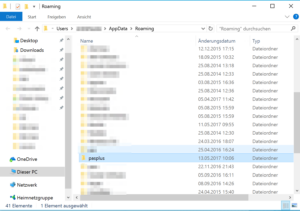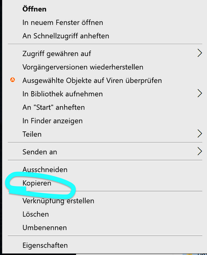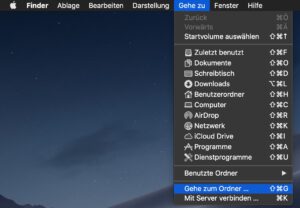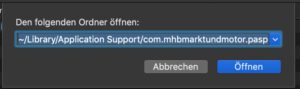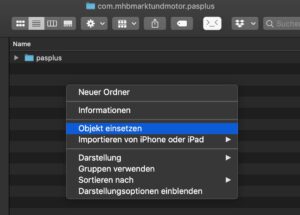Stand Q1/2022
Hinweis:
Sie benötigen einen externen Datenträger für diese Aktion, nachfolgend wird von einem USB-Stick ausgegangen.
Schritt 1: Befehlsfenster #
Schließen Sie PAS Plus und begeben Sie sich auf den Windows Desktop.
Drücken Sie nun die Tasten „Windows + R” gleichzeitig, um das Befehlsfenster anzuzeigen.
![]()
Schritt 2: Datenverzeichnis öffnen #
Im sich öffnenden Ausführen-Fenster, geben Sie die nachfolgende Adresszeile ein:
%appdata%
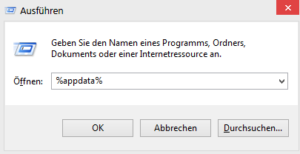
Klicken Sie auf „Ok” um den angegebenen Ordner zu öffnen.
Es öffnet sich der Windows Explorer.
Schritt 3: Daten kopieren #
Klicken Sie nun mit der rechten Maustaste auf „pasplus” und anschließend, im sich geöffneten Menü, mit der linken Maustaste auf „Kopieren”.
Navigieren Sie im Windows Explorer auf Ihren angeschlossenen USB-Stick und fügen Sie den kopierten Ordner dort ein. Nach Abschluss des Kopiervorgangs entfernen Sie den USB-Stick und begeben sich zu Ihrem anderen Windows Computer.
Auf dem macOS Computer: #
Schritt 1: Finder starten #

Starten Sie die „Finder” App.
Klicken Sie im „Hauptmenü” am oberen Bildschirmrand auf „Gehe zu” und im sich öffnenden Untermenü auf „Gehe zum Ordner”.
Schritt 2: Datenverzeichnis öffnen #
Im sich öffnenden Kommandofenster, geben Sie die nachfolgende Adresszeile ein:
~/Library/Application Support/com.mhbmarktundmotor.pasplus/
Klicken Sie auf „Öffnen” um den angegebenen Ordner zu öffnen.
Hinweis: Sie müssen PAS Plus bereits auf dem Mac installiert und einmal gestartet haben, damit der angegebene Ordner gefunden werden kann.
Schritt 3: Kopierte Daten einfügen #
Schließen Sie den zuvor verwendeten USB-Stick an Ihrem macOS Computer an.
Kopieren Sie nun den Ordner „pasplus” von Ihrem USB-Stick, in den zuvor in der Finder App geöffneten Pfad. Dabei werden Sie ggf. gefragt ob der bereits existierende Ordner „pasplus” ersetzt werden soll, diesem Vorgang müssen Sie zustimmen.
Achtung: Dabei werden alle bereits existierenden Daten überschrieben.
Nach Abschluss des Kopiervorgangs können Sie die „Finder” Fenster wieder schließen und PAS Plus starten.
Abschluss: Ihre Daten sollten nun verfügbar sein. #
Zum Abschluss kontrollieren Sie bitte Ihre Suchfilter, ob alle Daten korrekt übernommen werden konnten.
Bei weiteren Fragen wenden Sie sich bitte an den PAS Support.